产品支持
您可以阅览产品的相关CAD文档和视频教程内容,以便于更好的使用浩辰CAD系列软件。
2020-06-10 7372 CAD软件快速绘制
在CAD软件中,绘制CAD图纸是需要各种功能组合的在使用3D软件的过程中,如何更好地额绘图也是需要技巧的。浩辰3D无论是在界面环境,还是操作应用方面,都给予用户最大的定制空间。
当然,这种私人定制,不仅可以依据用户习惯来定制3D绘图功能区,还可以根据企业的制图规范和行业的参数化准则来定制个性化模板。下面小编将分别教大家一些实用的CAD小技巧,在浩辰3D中进行私人定制。(文末有福利!)
如何定制3D绘图功能区?
打开浩辰3D设计软件,将鼠标放置在任意功能命令上,并右键选择“定制功能区”;也可以直接在应用程序下选择“设置”中定制。
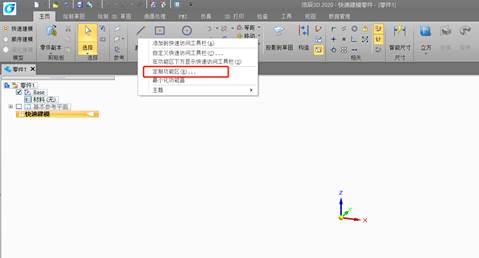
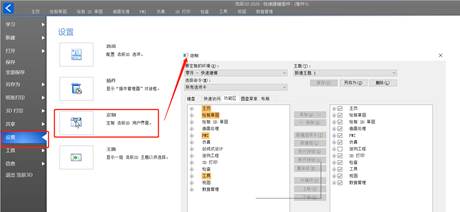
(1)增减选项卡
首先确定要定制的环境,小编以当前打开的快速零件建模为例。对于不需要或者不常用的选项卡,可以在选择框取消勾选。同时,我们还可以根据工作需要,新建选项卡按钮来自定义新建。
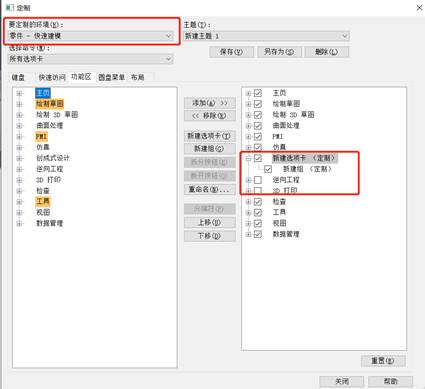
设置完成后,点击保存,并关闭定制模块。回到设计界面后,我们可以发现界面主题已经自动更新。

(2)调整功能命令
在定制模块中,选中需要修改的选项卡或功能点进行右击,即可进行调整,如调整功能命令的位置、图标大小、名称等。
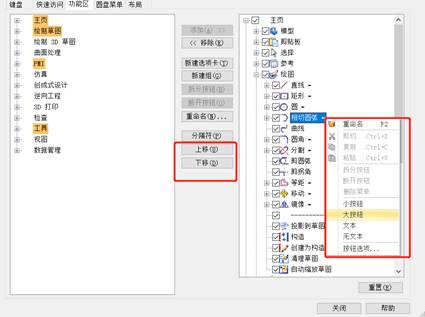
1、重命名。对于名称太长、占空间的功能命令,可以进行名称简化,如“中心和点画圆”名称改为“圆”;
2、调整图标大小。对于使用频繁的小按钮,可以调整为大按钮来便于我们快速调用,如“相切圆弧”从小按钮改为大按钮;
3、文本标注。对于新用户来说,可以将按钮都添加上文本标注,便于识别和操作。
4、位置移动。对于使用频率高的选项卡可以整体移至操作方便的地方。
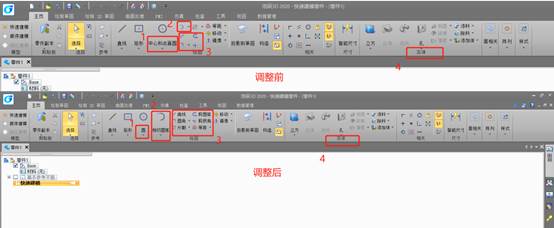
如何定制个性化的模板?
浩辰3D 不仅在新建新文档的工具栏里,提供了各种符合国家标准的公制零件、钣金、装配、工程图、焊接,同时给予了用户进行私人定制的空间。
1.打开标准模板。进入浩辰3D的新建文档界面,点击编辑列表后,我们可以看到浩辰3D自带的各种标准模板,用户可以直接调用这些标准模板去进行3D画图设计。

2. 复制标准文件夹。若用户想要自我定制一套标准模板可以打开软件的安装目录—”Template”,复制一个标准的文件夹,例:复制”GB Metric”
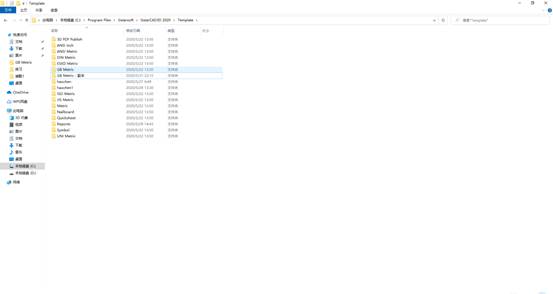
3.选择文档类型。点击所需更改的文档类型,如“gb metric part”,其他类型的文档修改步骤一样
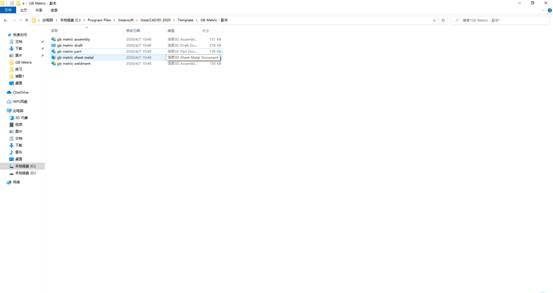
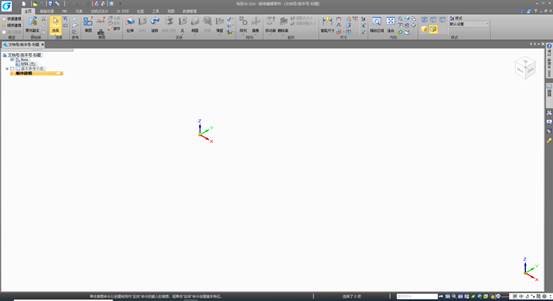
4.自定义功能区。调出 “定制功能区”,我们可以选择键盘、快速访问、功能区、圆盘菜单、布局等模块进行私人定制,如上文所述。

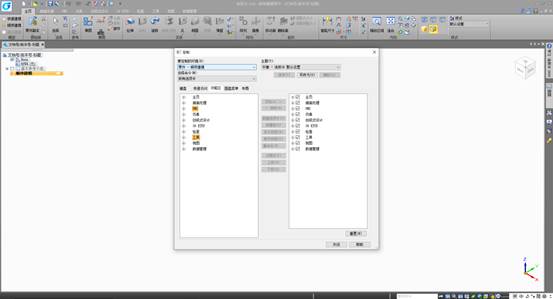
5. 命名“个人模板”。当定制完成后,点击【保存】关闭文档回到”Template”,并给所修改的文档进行命名。如“gb metric part”修改为“零件个人模板”,当然上一层文件夹的名字也是支持修改的。
个人的定制完成后,我们就可以跟标准模板一样,很方便地调用自己定制的个性化模板。
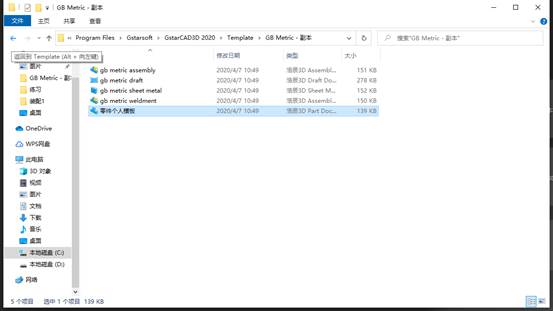
浩辰CAD软件中,绘图的技巧方法各种各样,尤其是使用3D软件绘图的过程中,如果能够根据自己的需要绘制图纸是很方便的,大家需要的话可以下载浩辰 3D软件。更多CAD教程相关教程大家可以关注浩辰CAD官网。